VPN adalah singkatan dari Virtual Private Network, yaitu sebuah cara aman untuk mengakses local area network yang berada diluar jangkauan, dengan menggunakan internet atau jaringan umum lainnya untuk melakukan transmisi paket data secara pribadi, dan terenkripsi. Sedangkan PPTP adalah singkatan dari Point-to-Point Tunneling Protocol, dan merupakan sebuah metode dalam implementasi penggunaan VPN. Pembahasan PPTP memang sedikit lebih teknis, dan kita tidak membahasnya disini.
VPN biasanya digunakan untuk menghubungkan kantor-kantor yang tersebar dibeberapa tempat dengan menggunakan akses internet. Namun, VPN juga dapat digunakan untuk keperluan lain, seperti anonimity (menyembunyikan identitas) atau mem-bypass firewall (termasuk mem-bypass content filtering).
Note: Untuk sobat yang pengen mem-bypass content filtering oleh nawala, internet sehat, dan sejenisnya bisa pakai tutorial dnscrypt [klik disini].
VPN komersial, biasanya menggunakan aplikasi khusus untuk melakukan koneksi VPN, dan menurut saya penggunaannya kurang simpel, karena aplikasi tersebut harus di instal kedalam komputer. Oleh karena itu, saya lebih memilih VPN dengan dukungan PPTP, karena kita dapat menghubungkan komputer langsung ke jaringan VPN tanpa menggunakan aplikasi tambahan.
Ada beberapa situs yang menyediakan VPN gratis dengan dukungan PPTP, antara lain :
- http://superfreevpn.com/
- http://www.bestukvpn.com/
Dalam tutorial VPN dengan PPTP ini, saya menggunakan komputer berbasis Windows 7. Sehingga pengaturannya mungkin akan sedikit berbeda jika anda menggunakan sistem operasi lainnya.
Langkah-langkah melakukan koneksi VPN dengan PPTP?
Terlebih dahulu kunjungi salah satu website diatas, kemudian catat VPN server, username dan password-nya. Dalam contoh berikut kita akan menggunakan VPN superfreevpn.
Selanjutnya, bukalah Control Panel dari Start Menu, kemudian pilih “View network status and tasks” dibawah kategori “Network and Internet”.
Kemudian, klik pada pilihan “Setup a new connection or network“
Pilih pada “Connect to a workplace“, kemudian pilih Next.
Langkah selanjutnya, pilih “No, create a new connection“, kemudian Next.
Selanjutnya, pilih “Use my internet connection (VPN)“
Pada bagian Internet address isikan dengan VPN server yang dicatat sebelumnya, dan untuk Destination name isikan saja “VPN-SUPERFREE” , dan tandai pada “Don’t connect now”.
Kemudian, pada bagian username isikan “free”, untuk password biarkan kosong (karena password akan berubah secara berkala), kemudian pilih “Create”.
Terakhir pilih “Close“.
Untuk melakukan proses koneksi VPN, pastikan terlebih dahulu koneksi internet anda sudah aktif. Klik pada status koneksi di system tray (pojok kanan bawah taskbar), pilih VPN-SUPERFREE, kemudian klik “Connect“.
Isikan password yang ditampilkan pada web superfreevpn ke dalam kolom password, kemudian klik “Connect” (biarkan domain kosong).
Proses koneksi akan berlangsung, dan tunggu sampai VPN terhubung. Jika VPN telah terhubung, maka akan terlihat 2 koneksi yang connected pada status koneksi di Windows 7, seperti pada di gambar berikut ini :
Silakan browsing dengan sepuasnya! :)
Dalam kondisi terhubung VPN, maka koneksi anda akan terenkripsi dan dapat melewati firewall atau content filtering dengan aman.
Catatan :
- Tutorial VPN dengan PPTP ini hanya berlaku jika ISP yang anda gunakan mendukung protokol enkapsulasi Generic Routing Encapsulation (GRE). Jika ISP tidak mendukung, maka tidak memungkinkan untuk dapat terhubung ke VPN.
- Untuk kepentingan bersama, mohon kiranya jangan melakukan penyalahgunaan VPN ini. :)
Semoga tutorial VPN ini bermanfaat, khususnya bagi anda yang “terjebak” content filtering oleh Telkom :D.

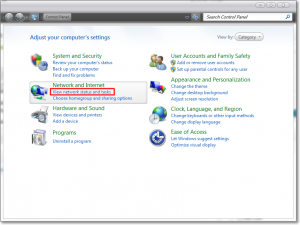
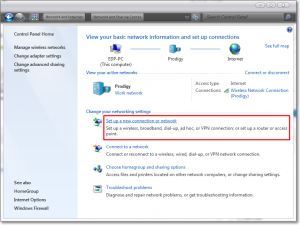
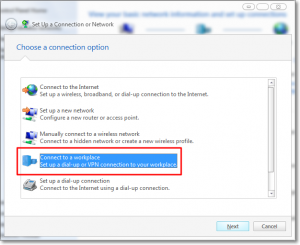
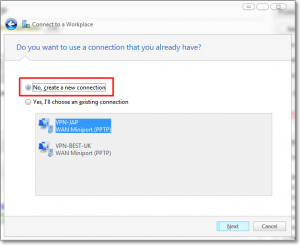
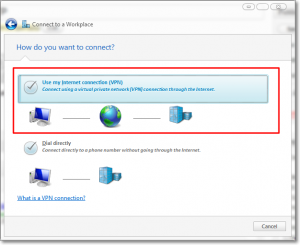
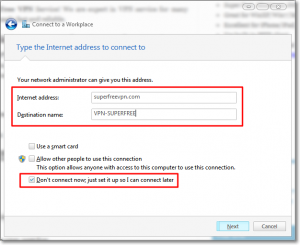
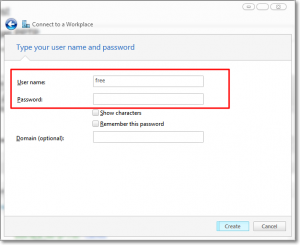
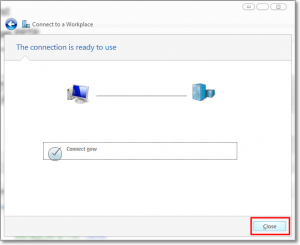
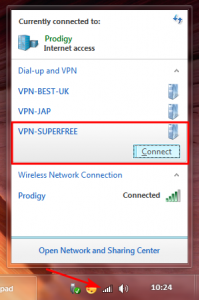
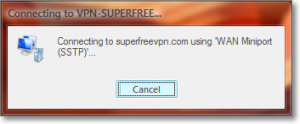
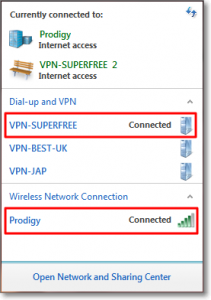


gan mau nnya,apa ini bisa mempercepat koneksi internet kita .thanks sblm nya
vpn nggak ngaruh dengan kecepatan internet. :)
ga mau gan , minta password terus
solusi nya gimana ?
gan tolong dong sya udh ngikutin cara yg di atas tpi muncul error: 800…
mohon bantuannya
error 800, ini kemungkinan di blokir sama ISP.
Mas skalian mau tanya.. Kalo misal mau aplikasi kantor yg pake server diluar jangkauan server tsb apa bisa pake vpn ini??
silakan setup vpn nya di router kantor, nanti bisa di hubungkan dengan klien vpn di rumah/di perjalanan.. inilah sejatinya kegunaan vpn – bisa menghubungkan 2 tempat, dan dapat bekerja seolah-olah berada dalam 1 jaringan kantor. :)
Bisa minta petunjuk utk membangun jaringan vpn antar kantor.terima kasih
Nice info gan Rental Mobil Palembang
apa isp lokal yg menumpang jaringan t3lkom dalam menyalurkan bwnya menggunakan vpn?
trafiknya di “pipa” menggunakan vpn, tapi bandwidth tetep pake telkom mas.
Saya masih masih bingung, sebenarnya vpn ini pengaruh ke kuota gak sih ?
Misal pakai internet hp, nah kuota dari hp tadi jadi lebih hemat atau gimana ? Mohon dijelaskan, terima kasih.
Trafik data di vpn tetap akan di hitung quota nya. Akan tetapi dengan teknik tertentu para pelaku phreaking bisa mengkombinasi vpn dengan tool lain agar penggunaan kuota tidak berkurang.